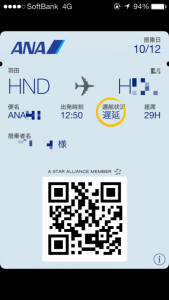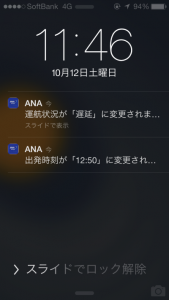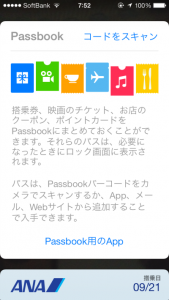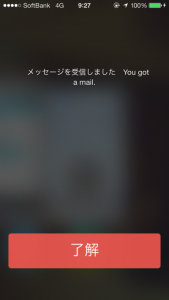iPhoneのPassbookアプリでANAの飛行機を利用した時の失敗談。
iPhoneにiOS6の頃から登場したPassbookアプリはあまり使う機会が無かったが、ANAの飛行機を利用する機会があったのでANAのiPhone用アプリとあわせて使ってみた。 ANAのiPhone用アプリでフライト予約・支払い後、2次元バーコードを取得するときに購入したチケットをPassbookに追加することができる。 Passbookの画面に2次元バーコードが表示されるので、これを保安検査場や搭乗口で読み取り機にかざせばチケットレスで手続きが進むという訳だ。
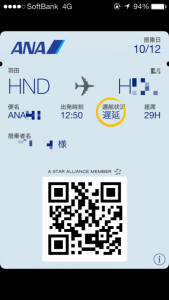 携帯での2次元バーコードやFeliCa(フェリカ)を使ったスキップサービスと同じようなものだが、Passbookを利用すると飛行機の遅延なども通知してくれる。実際利用した便の使用機材到着が遅れ、出発時間が遅れたがiPhoneに通知された。これは便利だ。
携帯での2次元バーコードやFeliCa(フェリカ)を使ったスキップサービスと同じようなものだが、Passbookを利用すると飛行機の遅延なども通知してくれる。実際利用した便の使用機材到着が遅れ、出発時間が遅れたがiPhoneに通知された。これは便利だ。
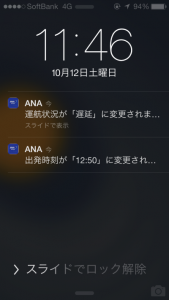 しかし今回いくつかPassbookで失敗した。 1つ目の失敗。 保安検査場でiPhoneを裏返してPassbookを表示させる際に、iPhoneの画面に触れてしまい、違う画面になってしまった。もちろん2次元バーコードは読み取れない。Passbookのチケット画面は触れるとすぐに別のチケットを表示してしまう。読み取り機にかざす時はiPhoneの枠を持ち、画面に触らないように注意しなければならない。
しかし今回いくつかPassbookで失敗した。 1つ目の失敗。 保安検査場でiPhoneを裏返してPassbookを表示させる際に、iPhoneの画面に触れてしまい、違う画面になってしまった。もちろん2次元バーコードは読み取れない。Passbookのチケット画面は触れるとすぐに別のチケットを表示してしまう。読み取り機にかざす時はiPhoneの枠を持ち、画面に触らないように注意しなければならない。
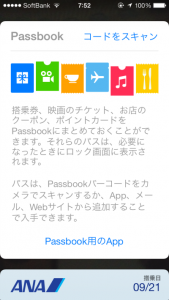 2つ目の失敗。 これも保安検査場だったが、Passbookをかざした時にメールが来て通知画面になってしまった。(このあと、MySoftbankでメール通知設定をOFFにしてしまった。)
2つ目の失敗。 これも保安検査場だったが、Passbookをかざした時にメールが来て通知画面になってしまった。(このあと、MySoftbankでメール通知設定をOFFにしてしまった。)
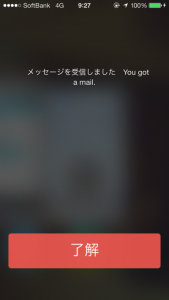 3つ目の失敗。(これが最も焦った。) 保安検査場ではPassbookを使って失敗したが、たまたまチェックイン機で座席変更した際に紙のチケットも入手していた。 万全を期してiPhoneの電源を切りカバンに片づけ、搭乗口では紙のチケットの2次元バーコードをかざした。 すると、「ピンポーン」と音が鳴り止められてしまった… なんでも保安検査場と違う2次元バーコードをかざしたせいらしい。エエッ、Passbookのバーコードと紙のチケットのバーコードは違うの? スゴスゴと乗客の列からハズレて、iPhoneの電源入れ直し…保安検査場でかざしたPassbookを表示して無事搭乗できました… ちょっとPassbookの利用は注意が必要そうです。 保安検査場通過してiPhoneの電池が切れたら…どうするんだろう…
3つ目の失敗。(これが最も焦った。) 保安検査場ではPassbookを使って失敗したが、たまたまチェックイン機で座席変更した際に紙のチケットも入手していた。 万全を期してiPhoneの電源を切りカバンに片づけ、搭乗口では紙のチケットの2次元バーコードをかざした。 すると、「ピンポーン」と音が鳴り止められてしまった… なんでも保安検査場と違う2次元バーコードをかざしたせいらしい。エエッ、Passbookのバーコードと紙のチケットのバーコードは違うの? スゴスゴと乗客の列からハズレて、iPhoneの電源入れ直し…保安検査場でかざしたPassbookを表示して無事搭乗できました… ちょっとPassbookの利用は注意が必要そうです。 保安検査場通過してiPhoneの電池が切れたら…どうするんだろう…